-
-
-
Licencias para Citrix Service Providers
-
Administrar el uso de productos, servidores de licencias y notificaciones
-
Informes y uso de licencias de los servicios de la nube para Citrix Service Providers
-
Uso y licencias de cliente para Citrix Virtual Apps and Desktops Service
-
Uso y licencias de cliente para Citrix Virtual Apps and Desktops Standard para Azure
-
-
Asignar usuarios y grupos a ofertas de servicios desde la biblioteca
-
Asignación de licencias a una cuenta
-
Permitir a los clientes eliminar la cuenta de Citrix Cloud y volver a incorporarla
-
This content has been machine translated dynamically.
Dieser Inhalt ist eine maschinelle Übersetzung, die dynamisch erstellt wurde. (Haftungsausschluss)
Cet article a été traduit automatiquement de manière dynamique. (Clause de non responsabilité)
Este artículo lo ha traducido una máquina de forma dinámica. (Aviso legal)
此内容已经过机器动态翻译。 放弃
このコンテンツは動的に機械翻訳されています。免責事項
이 콘텐츠는 동적으로 기계 번역되었습니다. 책임 부인
Este texto foi traduzido automaticamente. (Aviso legal)
Questo contenuto è stato tradotto dinamicamente con traduzione automatica.(Esclusione di responsabilità))
This article has been machine translated.
Dieser Artikel wurde maschinell übersetzt. (Haftungsausschluss)
Ce article a été traduit automatiquement. (Clause de non responsabilité)
Este artículo ha sido traducido automáticamente. (Aviso legal)
この記事は機械翻訳されています.免責事項
이 기사는 기계 번역되었습니다.책임 부인
Este artigo foi traduzido automaticamente.(Aviso legal)
这篇文章已经过机器翻译.放弃
Questo articolo è stato tradotto automaticamente.(Esclusione di responsabilità))
Translation failed!
Asignación de licencias a una cuenta
En este artículo se explica el proceso de asignación de licencias a una cuenta.
Procedimiento para asignar licencias a una cuenta
-
Vaya a la página Administrar licencias y haga clic en Licencias de Cloud.
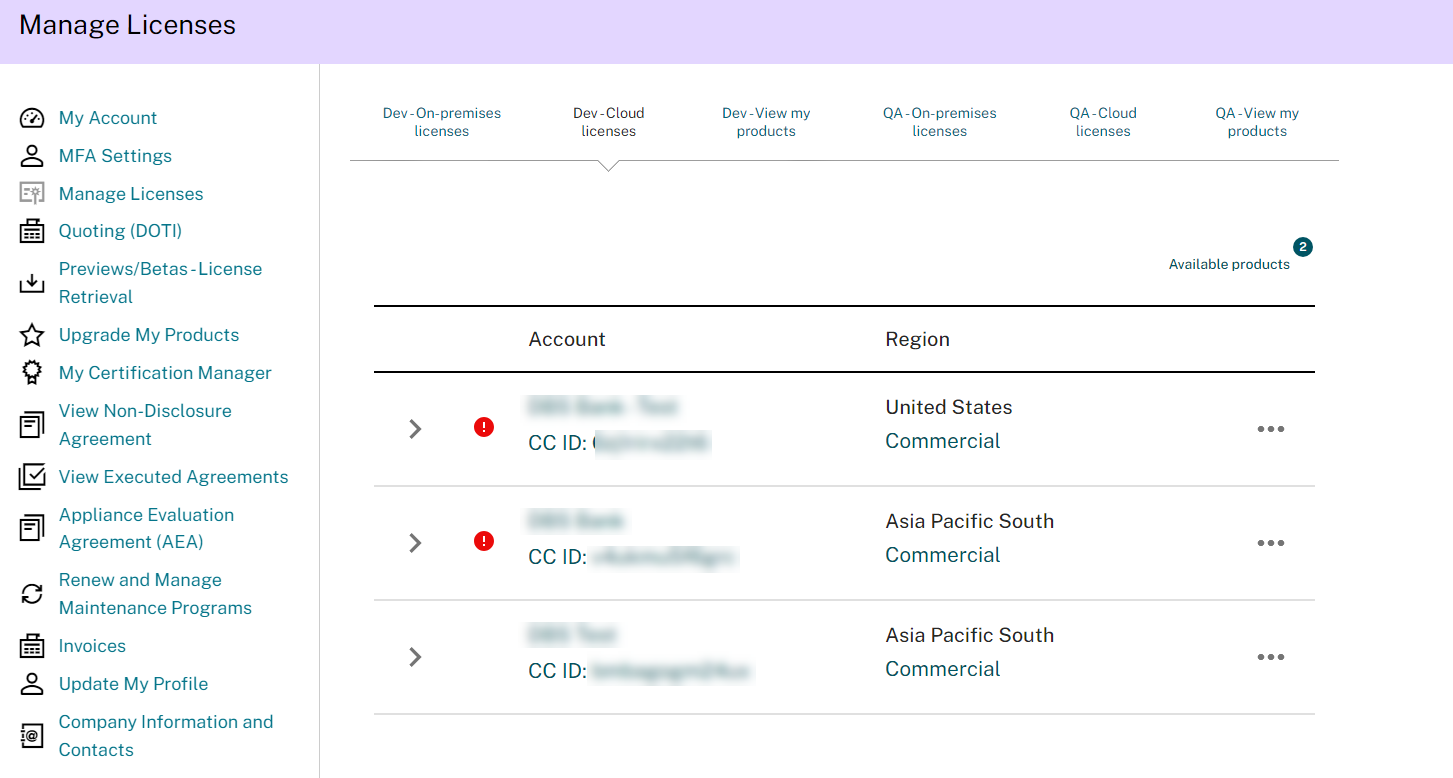
-
Haga clic en los puntos suspensivos de la nueva cuenta y seleccione Asignar.
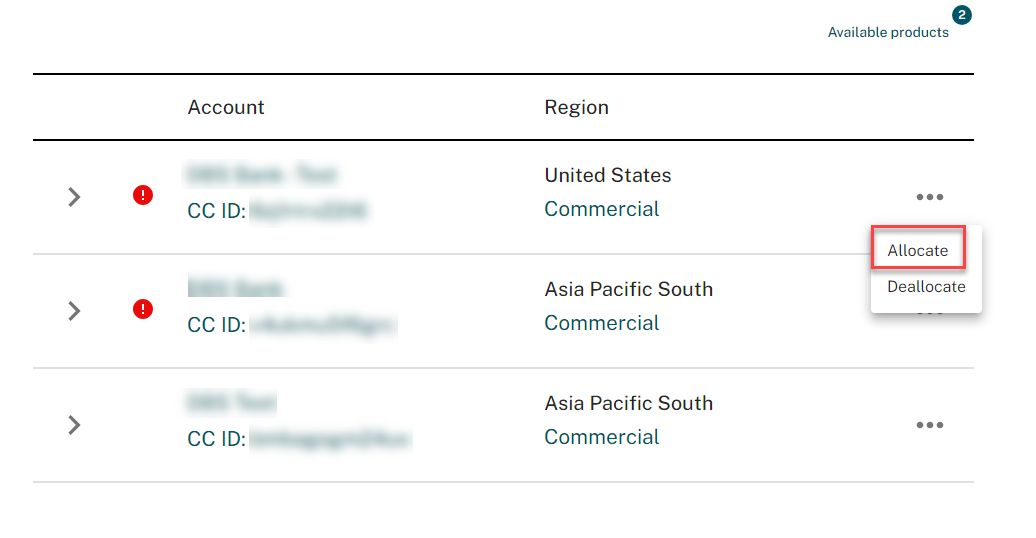
-
Selecciona la cuenta en las opciones del menú desplegable. Asegúrese de seleccionar la cuenta correcta.
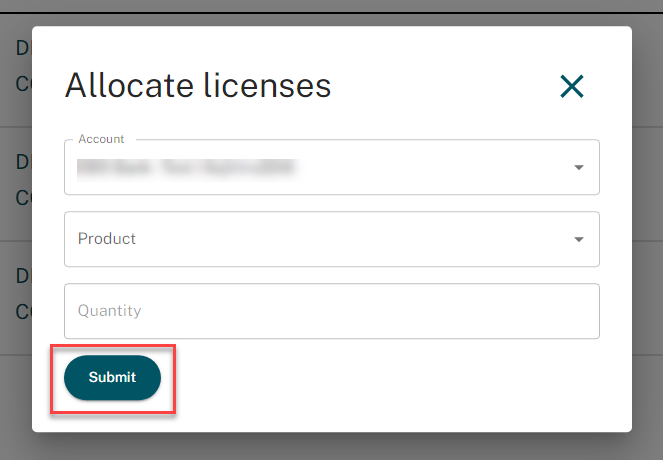
-
Seleccione el producto de la lista de productos disponibles en las opciones del menú desplegable.
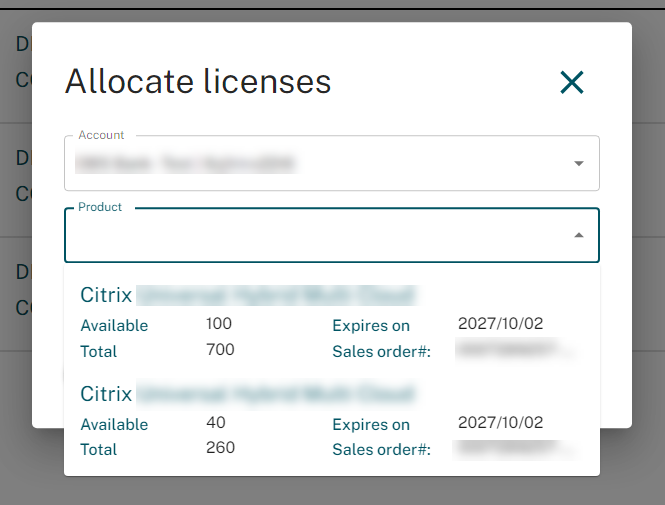
-
Especifique la cantidad de cada producto que quiere asignar a nivel de cuenta y haga clic en Enviar.
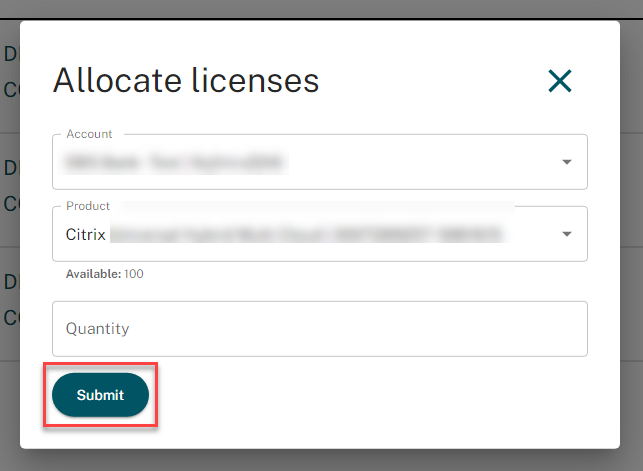
-
Tras enviar correctamente la solicitud de asignación, haga clic en Cerrar.
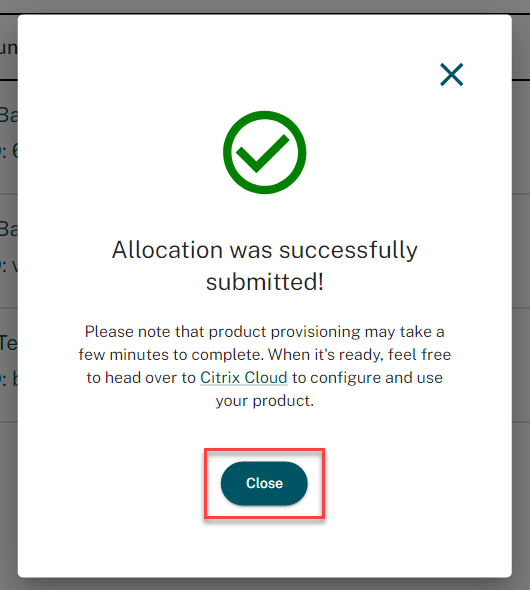
-
Amplíe los detalles de la cuenta para ver los productos asignados.
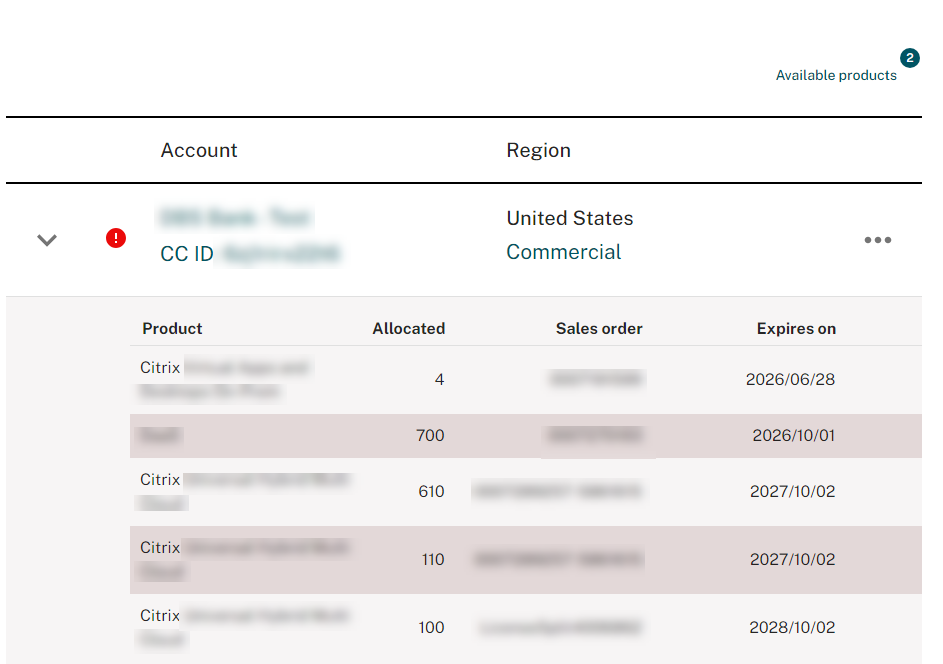
Nota:
Tras completar el procedimiento, las asignaciones estarán en curso durante unas horas para habilitar todos los servicios y asignar licencias a la cuenta. Durante este tiempo, los clientes verán un icono que indica el estado del procesamiento. Una vez que se complete la asignación, el icono desaparecerá, lo que les permitirá ir a la consola de administración de la nube y empezar a usar los servicios. Si se produce un error en una asignación, contacte con el Servicio de atención al cliente de Citrix para obtener ayuda.
Compartir
Compartir
En este artículo
This Preview product documentation is Citrix Confidential.
You agree to hold this documentation confidential pursuant to the terms of your Citrix Beta/Tech Preview Agreement.
The development, release and timing of any features or functionality described in the Preview documentation remains at our sole discretion and are subject to change without notice or consultation.
The documentation is for informational purposes only and is not a commitment, promise or legal obligation to deliver any material, code or functionality and should not be relied upon in making Citrix product purchase decisions.
If you do not agree, select I DO NOT AGREE to exit.